uma conexão com a internet parece simples; sua rede está configurada e tudo o que você precisa para se conectar a ela é a senha. Se você nunca mexeu com suas configurações de rede, talvez não saiba muito sobre conectividade de rede além do básico.
se você está um pouco familiarizado com os Termos IPv4 e IPv6, você pode saber que IPv6 é o sucessor do IPv4 e é melhor do que em quase todos os sentidos.
Verifique a conectividade IPv6
para verificar se você tem conectividade IPv6, ou seja,, acesso à internet está disponível, siga estes passos.
- verifique se você está conectado à sua rede.
- abra o File Explorer e cole o seguinte na barra de localização e toque em Enter.
Control Panel\Network and Internet\Network and Sharing Center
- clique em sua rede e uma nova janela será aberta.
- no campo de conectividade IPv6, verifique se há ‘Internet’. Se ele diz que não há acesso à Internet, isso significa que você não tem conectividade IPv6.
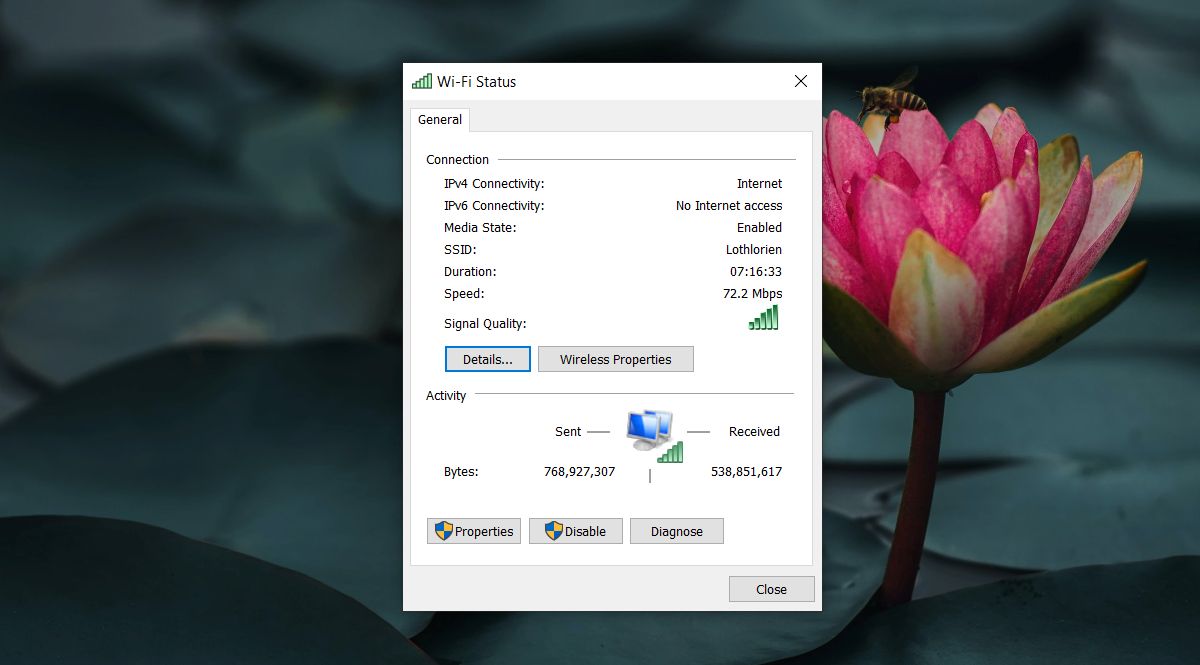
verificações básicas
Antes de prosseguir com a solução de problemas, verifique se já fez o seguinte e verifique a conectividade IPv6 novamente.
- reinicie o sistema.
- reinicie o roteador.
- se você estiver usando uma VPN, desconecte-a e verifique a conectividade IPv6.
- Verifique a conectividade IPv6 em outros sistemas / dispositivos na mesma rede. Se nenhum dispositivo tiver conectividade IPv6, use o método abaixo para verificar o Suporte de rede para ele.
verifique o Suporte de rede IPv6
seu sistema Windows 10 sozinho não pode usar IPv6 se sua rede não o suportar. Por rede, queremos dizer seu ISP. A única maneira de verificar se o seu ISP suporta IPv6 é perguntar a eles. Se eles o suportarem, peça-lhes para orientá-lo sobre como configurá-lo/ativá-lo para sua conexão. Isso lhe dará conectividade IPv6. Se a rede do ISP não suportar, não há nada que você possa fazer além de mudar para uma rede que suporte.
corrigir IPv6 sem acesso à Internet
supondo que sua rede suporte IPv6 e esteja habilitada, e você tenha conseguido obter conectividade IPv6 em um outro dispositivo na rede, siga estas etapas para corrigir o problema sem acesso à Internet.
Redefinir Winsock
- Prompt de comando aberto com direitos de administrador
- execute o seguinte comando.
netsh winsock reset catalog
- reinicie o sistema e verifique a conectividade IPv6.
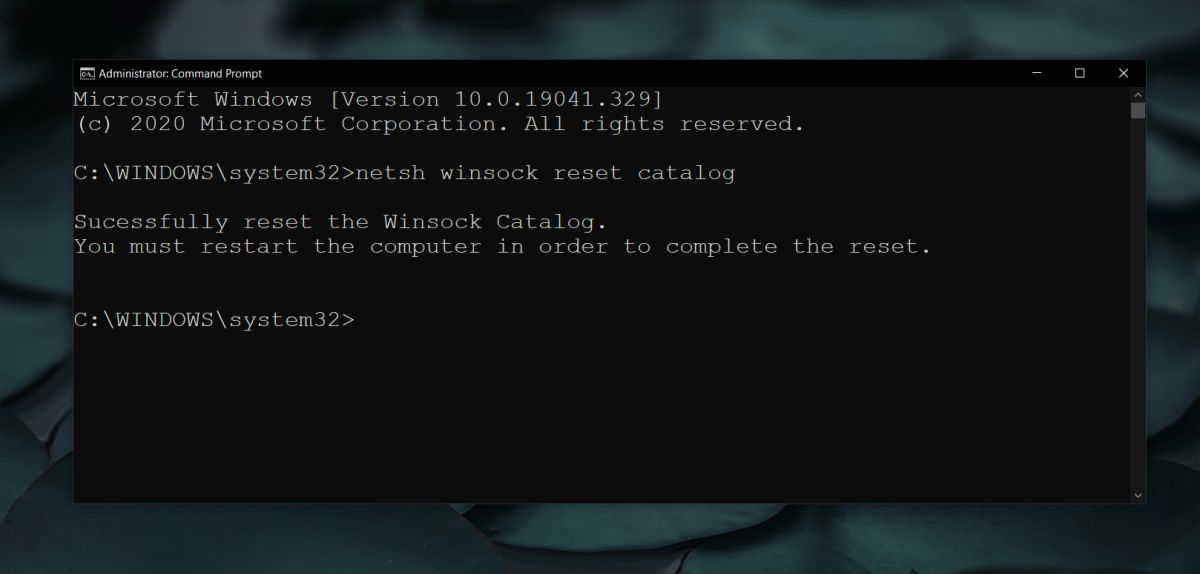
verifique serviços
- Toque no atalho de teclado Win+R para abrir a caixa Executar.
- na caixa Executar, insira serviços.mestrado.
- Percorra a lista de serviços e certifique-se de que todos os seguintes estão ativados.
- TCP/IP NetBIOS Helper service
- plano sem Fio
- Cliente DHCP
- Cliente de DNS
- Função de Descoberta de Recursos de Publicação
- de Descoberta SSDP – Host de Dispositivo UPnP
- Se um serviço não está ativado, clique duas vezes nele e clique no botão Iniciar. Abra o menu suspenso Tipo de inicialização e selecione Automático.
- reinicie o sistema.
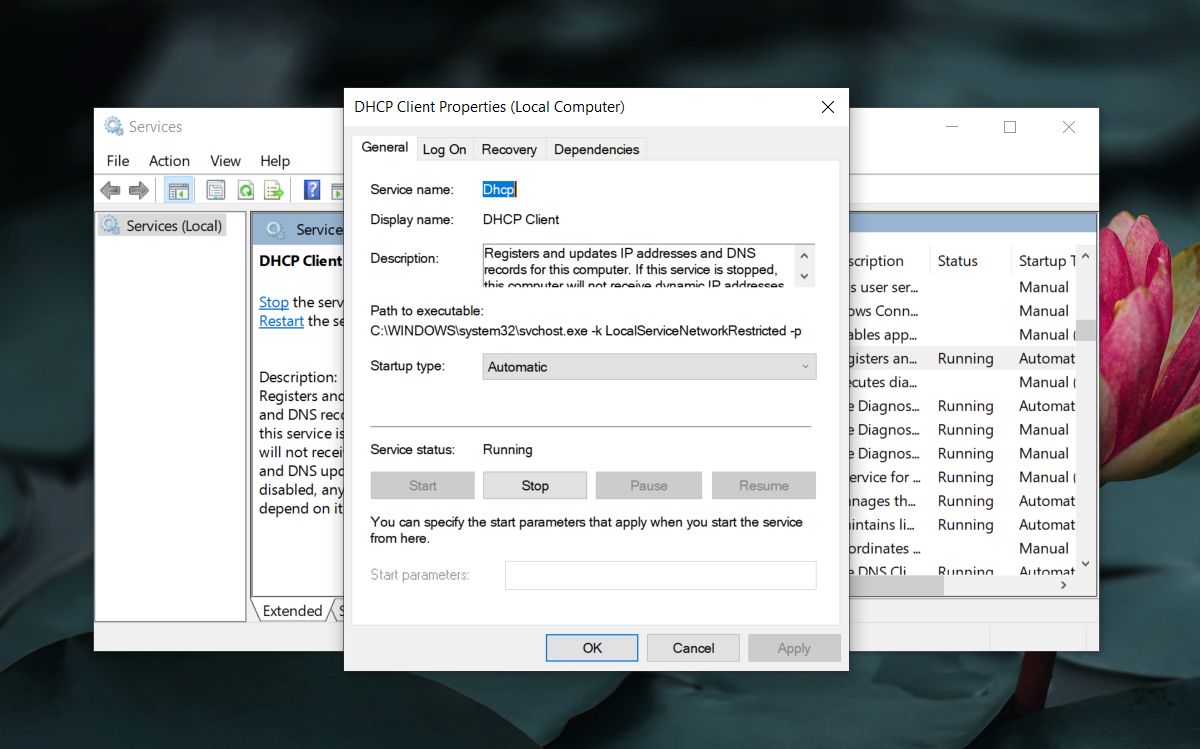
atualize os drivers de rede
- abra o Gerenciador de dispositivos.
- expandir adaptadores de rede.
- Clique duas vezes em sua placa de rede sem fio.
- vá para a guia Driver e clique em Atualizar driver.
- instale todas as atualizações de driver disponíveis e reinicie o sistema.
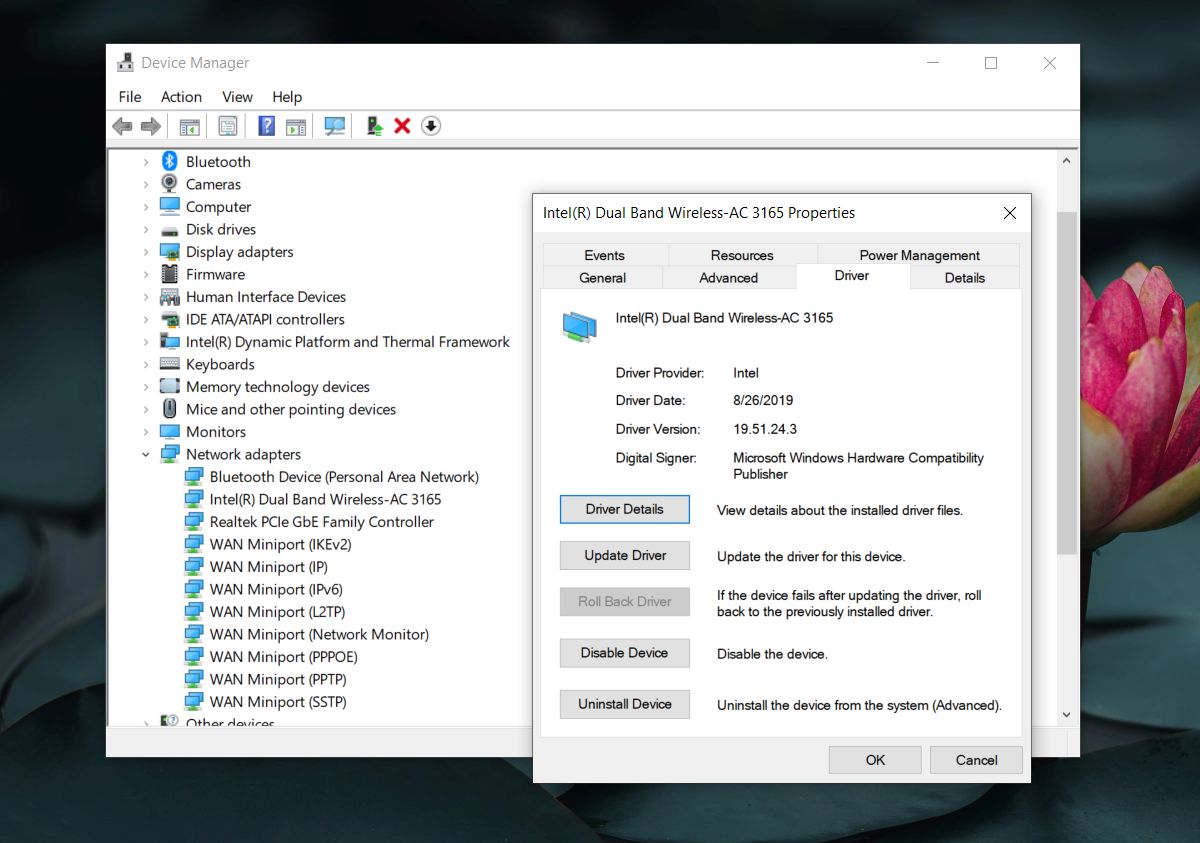
execute o solucionador de problemas de rede
- abra o aplicativo Configurações.
- vá para atualizar & segurança>solucionar problemas.
- Clique Em Solucionadores De Problemas Adicionais.
- selecione o adaptador de rede e o solucionador de problemas de conexões de Internet (um por um) e execute-os.
- aplique todas as correções recomendadas e reinicie o sistema.
certifique-se de que o IPv6 está ativado
- abra o Explorador de arquivos e cole o seguinte na barra de localização. Toque Em Enter.
Control Panel\Network and Internet\Network and Sharing Center
- clique em sua conexão com a internet.
- na janela Propriedades que se abre, clique em Propriedades na seção Atividade.
- procure o protocolo da Internet Versão 6 e verifique se ele está ativado/verificado. Se não estiver, verifique / ative-o e reinicie o sistema.
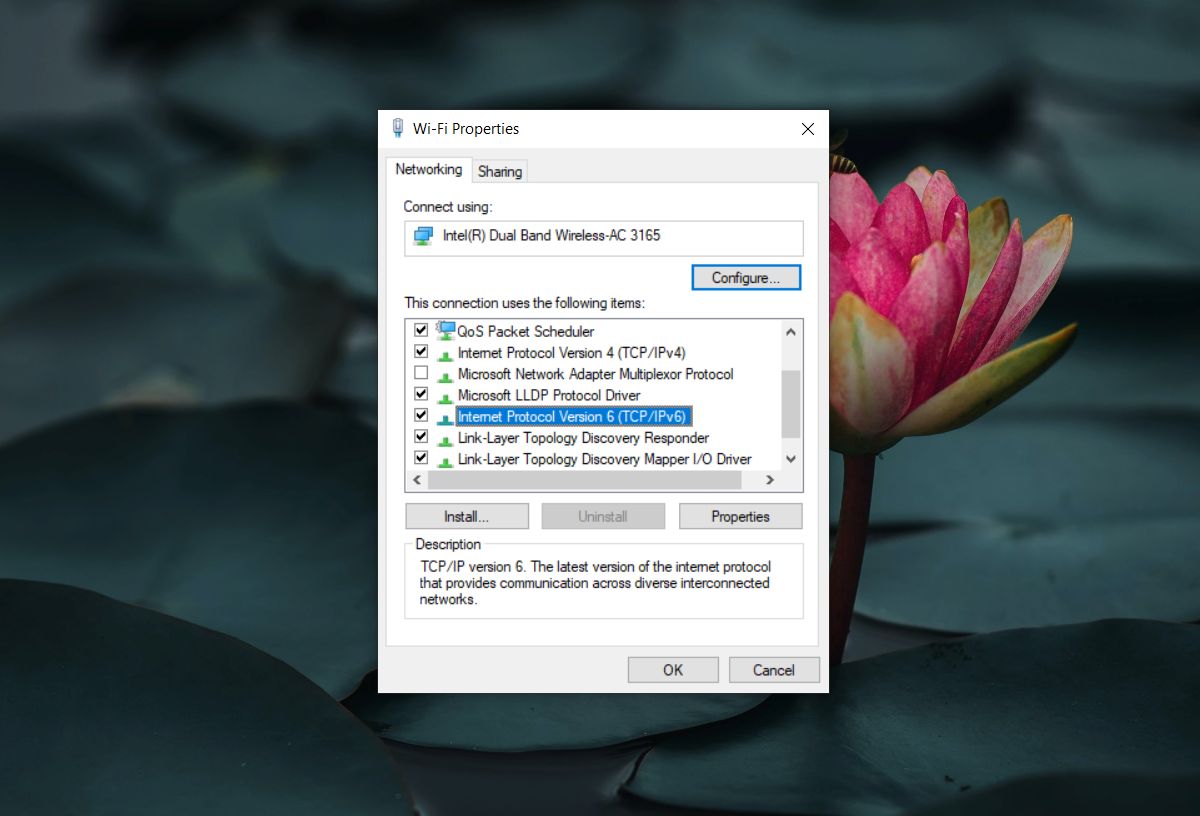
Conclusão
a Menos que você de repente perder a conectividade IPv6, é altamente possível que a razão que você está vendo IPv6 Sem Acesso à Internet é que a rede não suportar e isso ainda é verdade para um monte de redes de muitos países. A adoção do IPv6 foi lenta para pegar.